4月2024更新:使用我们的优化工具停止收到错误消息并减慢您的系统速度。 立即获取 此链接
- 下载并安装 修复工具在这里。
- 让它扫描你的电脑。
- 然后该工具将 修理你的电脑.
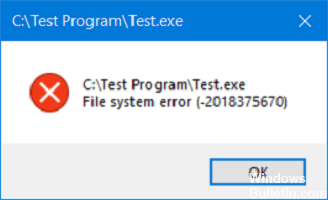
文件系统错误本质上是与磁盘相关的错误,可能由损坏的文件、坏扇区、磁盘完整性问题、文件执行策略等引起。这些错误可能会阻止您访问或打开文件。 这些错误可能会阻止您访问或打开文件。 它们可能出现在 PDF、图像、文档、电影等文件中。这可能表现为错误消息,例如 C:\Test Program\Test.exe 文件系统错误 (-2018375670)。
在本文中,我们将研究修复此错误的一些方法。
是什么导致文件系统错误 (-2018375670)?

除了硬盘错误之外,此错误还可能由损坏的系统文件、过时的驱动程序、恶意软件或病毒感染以及冲突的应用程序引起。 因此,我们将逐步尝试通过消除可能的原因来解决此错误。 按照方法操作,直到问题解决。
此错误有时会导致 Windows 卡在 BSOD 循环中并且无法连接到您的计算机。 因此,如果您也陷入 BSOD 循环,您应该启动到安全模式,然后按照这些方法进行操作。
如何修复文件系统错误(-2018375670)?
2024年XNUMX月更新:
您现在可以使用此工具来防止 PC 问题,例如保护您免受文件丢失和恶意软件的侵害。 此外,它是优化计算机以获得最大性能的好方法。 该程序可轻松修复 Windows 系统上可能发生的常见错误 - 当您拥有触手可及的完美解决方案时,无需进行数小时的故障排除:
- 步骤1: 下载PC修复和优化工具 (Windows 10,8,7,XP,Vista - Microsoft金牌认证)。
- 步骤2:点击“开始扫描“找到可能导致PC问题的Windows注册表问题。
- 步骤3:点击“全部修复“解决所有问题。

执行系统范围的病毒或恶意软件扫描
- 转到开始 > 键入 Defender > 双击 Windows Defender 以启动该工具。
- 在左窗格中选择盾牌图标。
- 在新窗口中,单击高级扫描选项。
- 选择完整扫描选项以运行恶意软件的完整系统扫描。
使用您选择的防病毒程序。 希望这将有助于确定罪魁祸首并解决您的问题。 您还可以使用 Windows 的内置病毒防护功能 Windows Defender。
启动 Windows 更新
- 转到开始>在搜索框中输入更新,然后单击 Windows 更新以继续。
- 在 Windows 更新窗口中检查更新并安装任何可用的更新。
- 更新过程完成后重新启动 Windows PC。
请记住更新您的 Windows 操作系统以安装最新的更新。 Microsoft 经常发布更新以提高系统稳定性和性能。
使用系统文件检查器工具
- 按 Windows 键打开开始,然后在搜索栏中键入命令提示符。
- 在搜索结果中,右键单击命令提示符并选择以管理员身份运行。
- 出现提示时单击“允许”。
- 对于系统文件检查器,在命令提示符下键入以下命令并按 Enter:
sfc / scannow. - 等到扫描过程达到 100%。
- 根据您在过程结束时得到的结果,您可以以不同的方式继续它。
更改计算机的声音模式
- 右键单击桌面右下角的音量图标,然后选择声音。
- 在下拉菜单中,将声音方案更改为 Windows 默认。
- 然后单击应用和确定。
- 重启电脑
重置Microsoft Store缓存
- 同时按下 Windows 和 R 键以运行 Run 程序。
- 在“运行”中,键入不带引号的 WSReset.exe,然后单击“确定”。
- 重置商店后,重新启动计算机。
专家提示: 如果这些方法都不起作用,此修复工具会扫描存储库并替换损坏或丢失的文件。 在问题是由于系统损坏引起的大多数情况下,它都能很好地工作。 该工具还将优化您的系统以最大限度地提高性能。 它可以通过以下方式下载 点击这里
常见问题解答
如何修复 Windows 10 中的文件错误?
- 运行系统还原。
- 运行硬盘扫描。
- 运行系统文件扫描和 DISM。
- 运行系统范围的计算机扫描恶意软件/病毒。
- 设置默认的 Windows 10 主题。
- 更改您的 PC 系统的声音方案。
如何摆脱文件系统错误?
- 按键盘上的 Windows + X 键或右键单击“开始”按钮并选择“命令提示符(管理员)”。
- 选择是允许机器进行更改。
- 键入 sfc /scannow 并按 Enter 以运行系统文件检查。
- 扫描完成后,重新启动计算机。
如何修复 Windows 文件系统错误?
转到设置 -> 应用程序 -> 应用程序和功能。 这是您需要找到合适的应用程序的地方。 如果您转到“高级选项”部分,您将只能执行某些操作。 在那里你会找到重置选项,通过点击它,问题将得到解决。
什么导致文件系统错误?
文件系统损坏的最常见原因是关闭或启动不当、硬件错误或 NFS 写入错误。 硬件错误可能是硬盘驱动器上的坏块、硬盘驱动器控制器损坏、电源故障或系统意外关闭。


